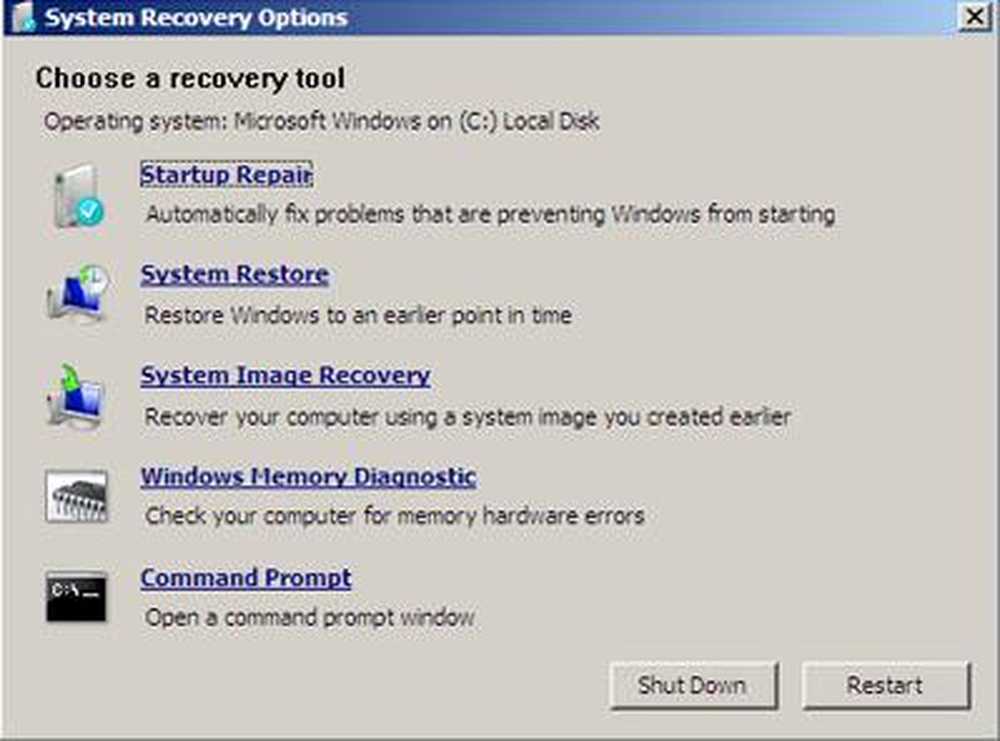Führen Sie den Bildschirmschoner als Hintergrundbild in Windows 10/8/7 aus
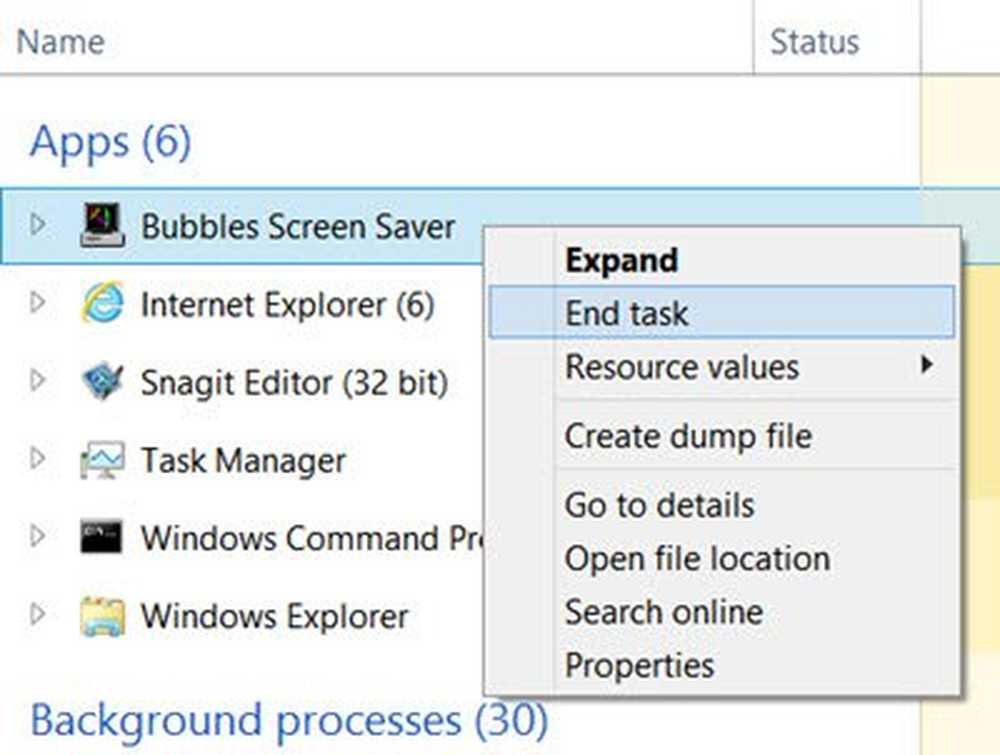
In diesem Beitrag werden wir sehen, wie Sie Screensaver als Hintergrundbild in Windows 10/8/7 / Vista ausführen können. Sie können mit dem im Hintergrund laufenden Bildschirmschoner arbeiten. Eigentlich ist dies ein alter 2008er Beitrag von WinVistaClub, den ich hier auf The Windows Club aktualisiere und hier bewege. Dieser Tipp kann oder kann nicht viel praktischen Wert haben, ist aber sicher und kann auch unter Windows 8.1 ausgeführt werden.
In Windows Vista Ultimate können Sie Videos mit DreamScene in Hintergrund-Bildschirmschoner verwandeln. DreamScene wurde später eingestellt. Unser DreamScene Activator ist jedoch auch heute noch ein beliebter Download.
Führen Sie den Bildschirmschoner als Hintergrundbild aus
In Windows 8 und Windows 7 können Sie den Bildschirmschoner als Desktop-Hintergrund ausführen, während Sie die Maus ohne Drittanbieteranwendung bewegen können.
Öffnen Sie dazu ein Eingabeaufforderungsfenster.
Geben Sie den Namen des Bildschirmschoners gefolgt vom Schalter ein / p65552 und drücken Sie die Eingabetaste. Mit diesem Schalter für den Bildschirmschoner kann die Anwendung auch ausgeführt werden, wenn die Maus bewegt wird.
Um beispielsweise den Bubbles- oder Aurora-Bildschirmschoner als Hintergrundbild auszuführen: bubbles.scr / p65552 oder aurora.scr / p65552 beziehungsweise.
Nehmen wir als Beispiel an, wir möchten den Bubbles-Bildschirmschoner aktivieren.
CMD öffnen, Typ eingeben bubbles.scr / p65552 und drücken Sie die Eingabetaste. Sie sehen die Taskleiste in der Taskleiste. In wenigen Sekunden startet der Bildschirmschoner.Sie können jetzt Ihren Browser öffnen, Notizen eingeben, den Startbildschirm aufrufen, auf Charms, das WinX-Menü usw. zugreifen. Kurz gesagt, Sie können weiterarbeiten, wobei der Bildschirmschoner im Hintergrund ausgeführt wird.

Im Windows 7 und Windows Vista, Ich erinnere mich, dass beim Aktivieren des Bildschirmschoners der Zugriff auf meinen Desktop blockiert wurde. Um weiterhin auf den Desktop zugreifen zu können, musste ich STRG + ALT + ENTF drücken und den Task-Manager starten. Durch das Weiterlaufen konnte ich auf meinen Desktop zugreifen und dort arbeiten. Aber ich habe mich dieser Frage nicht gestellt Windows 8.1.
Um den Bildschirmschoner zu beenden, klicken Sie mit der rechten Maustaste auf die Taskleiste und rufen Sie den Task-Manager auf.
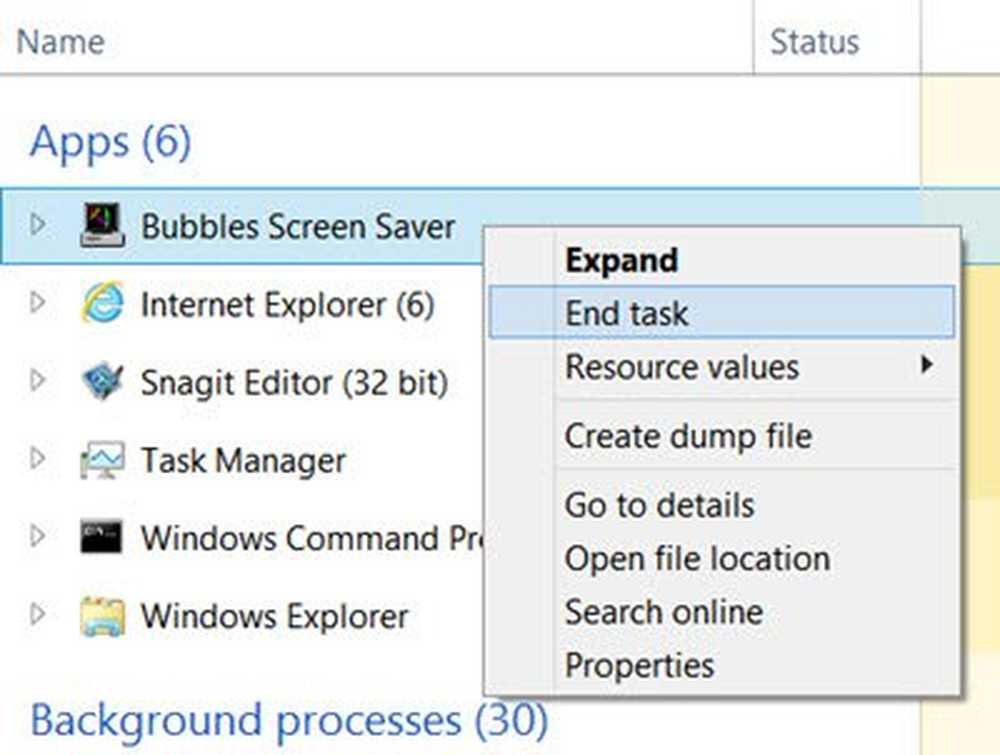
Klicken Sie mit der rechten Maustaste auf den Bildschirmschoner und wählen Sie Task beenden.
Es hat für mich unter Windows 8.1 x64 funktioniert, und ich bin mir sicher, dass es auch für Sie funktionieren wird!